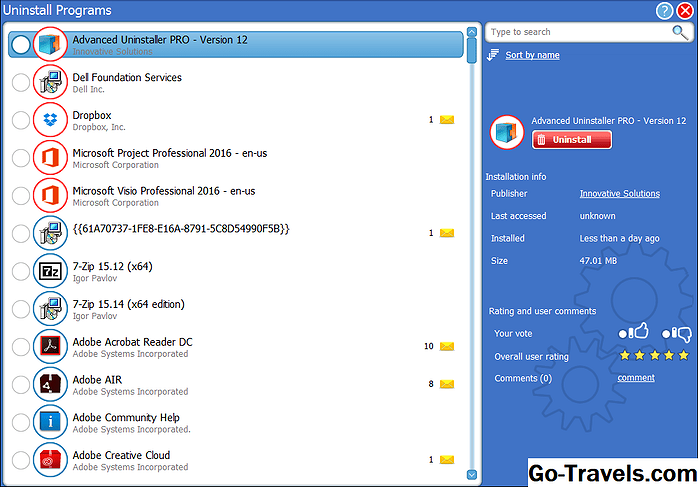Aprendre a alfabetitzar a Word pot estalviar molt temps i esforç quan vulgueu ordenar, organitzar o classificar text a taules, llistes o columnes. El mètode que utilitzeu depèn de la configuració del vostre text, així com de la versió del Word que esteu utilitzant.
Com alfabetitzar una llista en Word
Podeu classificar ràpidament qualsevol llista en ordre alfabètic o invers en ordre alfabètic amb poc més d'uns quants clics del ratolí. Tanmateix, la ubicació d'aquesta característica varia en diferents versions de Word.

A Word 2016, Word 2013, Word 2010, Word 2007, Word per Office 365, Word 2016 per a Mac, Word per a Mac 2011 i Word per Office 365 per a Mac, ordenar text per ordre alfabètic és senzill:
- Seleccioneu tot el text de la vostra llista.
- De la Inici fitxa, seleccioneu Ordena per obrir el quadre de text "Ordenar".
- Trieu Paràgrafs en el quadre Ordenar per i triar Text en el quadre Tipus.
- Selecciona Ascendent (de l'A a la Z) o Descendent (Z a A), a continuació, seleccioneu D'acord.
En Word 2003, l'alfabetització en Word és una mica diferent, però no és difícil:
- Seleccioneu el text de la vostra llista.
- Aneu al Taula menú i seleccioneu Ordena per obrir el quadre de text "Ordenar".
- Trieu Paràgrafs en el quadre Ordenar per i triar Text en el quadre Tipus.
- Selecciona Ascendent (de l'A a la Z) o Descendent (Z a A) i seleccioneu D'acord.
Consell: Si alfabetitza una llista numerada, la llista ordenada quedarà numerada correctament.
Nota: Aquest procés no ordenarà correctament una llista de diversos nivells.
Com ordenar una taula alfabèticament
El procés de classificació d'una taula alfabèticament és similar a l'ordenació d'una llista, tot i que hi ha més opcions de classificació, hi ha més passos.

A Word 2016, Word 2013, Word 2010, Word 2007, Word per Office 365, Word 2016 per a Mac, Word per a Mac 2011 i Word per Office 365 per a Mac, seleccioneu qualsevol part de la taula per activar el Eines de la taula pestaña.
- De la Disseny fitxa, busqueu la Dades secció i, a continuació, seleccioneu Ordena per obrir el quadre de diàleg Ordenar.
- Selecciona Fila de capçalera sota La meva llista té a la part inferior de la casella si la vostra taula conté una fila de capçalera. Això evitarà que Word inclogui els vostres encapçalaments en el procés d'ordenació.
- Trieu el nom de la columna per la qual voleu ordenar la taula a la columna Ordenar per llista
- Trieu la manera que vulgueu ordenar la taula a la finestra Escriviu llista Per ordenar alfabèticament, trieu Text.
- Selecciona Ascendent o Descendent per seleccionar l'ordre de classificació.
- Feu clic D'acord ordenar la taula.
A Word 2003, els passos són lleugerament diferents.
- Aneu al Taula menú i seleccioneu Ordena. S'obrirà el quadre de diàleg Ordenar.
- Trieu el nom de la columna per la qual voleu ordenar la taula a la columna Ordenar per llista
- Trieu la manera que vulgueu ordenar la taula a la finestra Escriviu llista Per ordenar alfabèticament, seleccioneu Text.
- Selecciona Ascendent o Descendent per seleccionar l'ordre de classificació.
- Selecciona Fila de capçalera sota La meva llista té a la part inferior de la casella si la vostra taula conté una fila de capçalera. Això evitarà que Word inclogui els vostres encapçalaments en el procés d'ordenació.
- Selecciona D'acord ordenar la taula.
Selecció de taula avançada
Si la taula conté diverses instàncies de la mateixa paraula, també podeu incloure la classificació per altres columnes.

Per exemple, si la primera columna és Flors i el segon és Colors , podeu tenir diverses entrades per a Roses a la primera columna. En aquesta situació, faria el següent:
- Selecciona Columna 1 a la Ordenar per llista del quadre de diàleg Ordenar.
- Selecciona Columna 2 a la A continuació, per llista
- Selecciona D'acord ordenar la taula.
També podeu seleccionar Opcions in el quadre de diàleg Ordenar per a altres opcions avançades. Per exemple, podeu ordenar text alfabèticament mitjançant pestanyes, comes o altres separadors; podeu distingir entre majúscules i minúscules; també podeu triar l'idioma que voleu utilitzar per ordenar text alfabèticament a Word.
Com ordenar diverses columnes
Si teniu llistes en diverses columnes a la mateixa pàgina però no en una taula, ordenar alfabèticament a Word pot semblar una mica més difícil. El truc és seleccionar cada columna, una a la vegada, i ordenar-la de la mateixa manera que ordeneu una llista.